selenium 動態爬蟲的技巧
一、環境安裝
1. 開設一個新的測試環境
Miniconda下載網址:
https://docs.conda.io/en/latest/miniconda.html
直接下載:
https://repo.anaconda.com/miniconda/Miniconda3-latest-Windows-x86_64.exe
conda create --name se2024 python=3.9
2. 進入測試環境
(1) conda activate se2024
(2) 開啟程式放置的資料夾
在桌面開設dw2024的資料夾
實體路徑為:
C:\Users\Administrator\Desktop\dw2024
(3) 再命令提示字元下進入 cd C:\Users\Administrator\Desktop\dw2024
3. 安裝 selenium 套件 (動態爬蟲的主要套件)
pip install selenium
4. 下載webdriver (模擬瀏覽器)
pip install webdriver-manager
可透過官網下載 https://www.selenium.dev/downloads/
亦可透過瀏覽器官網下載
Chrome web driver
https://developer.chrome.com/docs/chromedriver/downloads?hl=zh-tw
Chrome 115 以上版本請使用下方連結
https://googlechromelabs.github.io/chrome-for-testing/
5. 如何執行與操作
(1)執行程式與webdriver放在同一個路徑下
(2)執行程式 python test.py
(3)Notepad++
https://github.com/notepad-plus-plus/notepad-plus-plus/releases/download/v8.6/npp.8.6.Installer.x64.exe
test.py 範例程式
from selenium import webdriver
browser=webdriver.Chrome()
## chromedriver.exe 模擬器 與 code 同一個路徑
browser.get('https://tech.digitgeek.net/')
# browser.close()
##將瀏覽器關閉
from selenium import webdriver
# 啟動 Chrome 瀏覽器
browser = webdriver.Chrome()
# 打開目標網站
browser.get('https://tech.digitgeek.net/')
# 等待用戶輸入,避免瀏覽器立即關閉
input("按下 Enter 鍵以結束程式並關閉瀏覽器...")
# 程式結束時,關閉瀏覽器
browser.quit()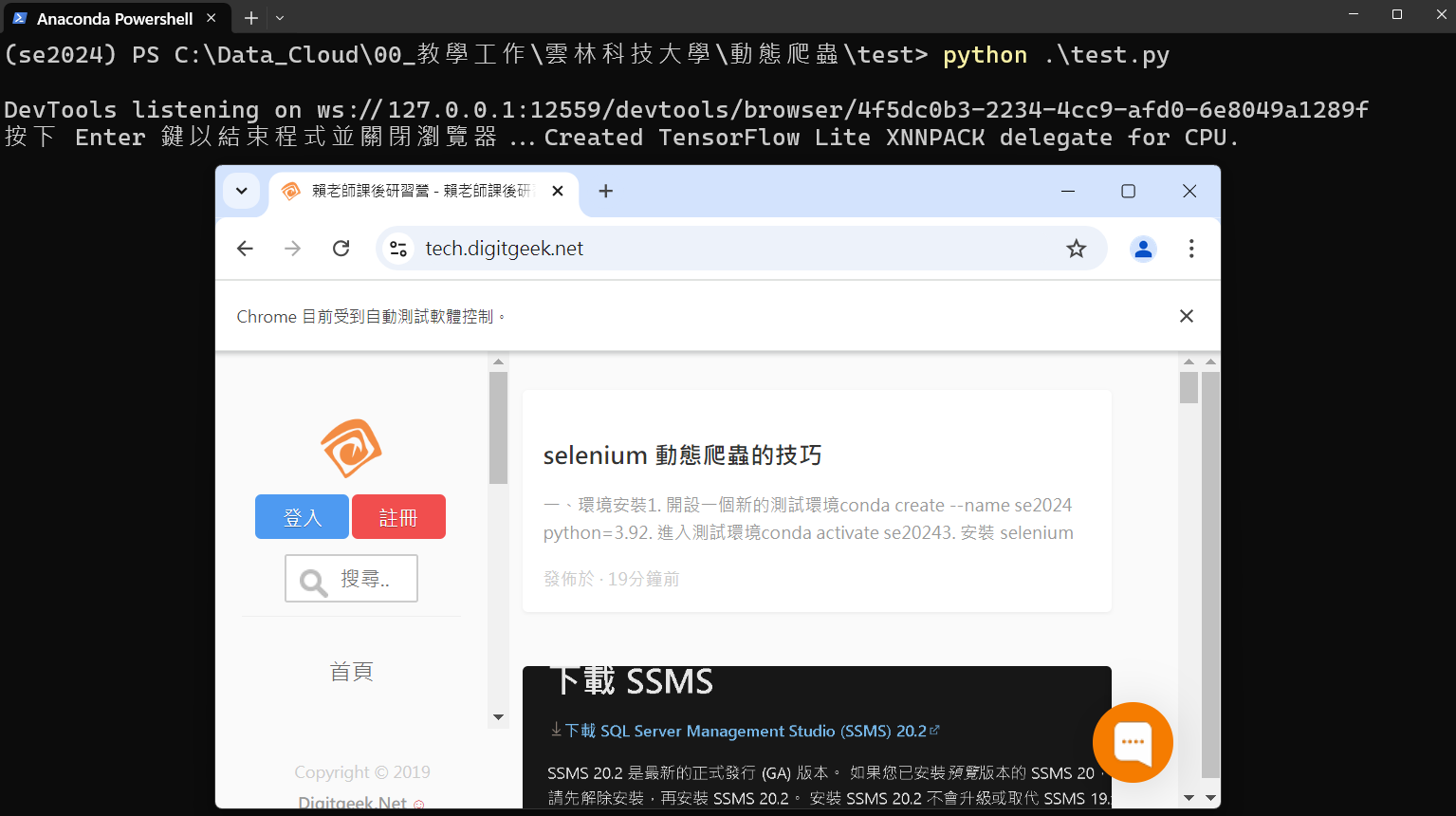
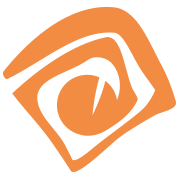
熱門評論
from selenium import webdriver from selenium.webdriver.common.by import By # 啟動 Chrome 瀏覽器 browser = webdriver.Chrome() # 打開目標網站 browser.get('https://www.google.com.tw/') # 針對物件名去找尋 # inputA=browser.find_element_by_name('q') inputA=browser.find_element(By.NAME, "q") # 將關鍵字放入 inputA.send_keys('python') # 執行按鈕 inputA.submit() # 等待用戶輸入,避免瀏覽器立即關閉 input("按下 Enter 鍵以結束程式並關閉瀏覽器...") # 程式結束時,關閉瀏覽器 browser.quit()from selenium import webdriver from selenium.webdriver.common.by import By import time import requests from bs4 import BeautifulSoup # 啟動 Chrome 瀏覽器 browser = webdriver.Chrome() # 打開目標網站 browser.get('https://www.google.com.tw/') time.sleep(3) # 針對物件名去找尋 # inputA=browser.find_element_by_name('q') ## 舊 inputA=browser.find_element(By.NAME, "q") # 將關鍵字放入 inputA.send_keys('python') # 執行按鈕 time.sleep(2) inputA.submit() # inputA=browser.find_element(By.NAME, "btnK") # 已經沒 html=requests.get(browser).text sp=BeautifulSoup(html, 'lxml') # 等待用戶輸入,避免瀏覽器立即關閉 input("按下 Enter 鍵以結束程式並關閉瀏覽器...") # 程式結束時,關閉瀏覽器 browser.quit()from selenium import webdriver from selenium.webdriver.common.by import By import time # 要做等待時間 假裝是人為 import requests # 靜態爬蟲 from bs4 import BeautifulSoup # 靜態爬蟲 import csv # 存到 csv # 啟動 Chrome 瀏覽器 browser = webdriver.Chrome() # 打開目標網站 browser.get('https://www.google.com.tw/') time.sleep(3) # 針對物件名去找尋 # inputA=browser.find_element_by_name('q') ## 舊 inputA=browser.find_element(By.NAME, "q") # 將關鍵字放入 inputA.send_keys('python') # 執行按鈕 time.sleep(2) inputA.submit() # ================== 以上是用動態爬蟲 開啟網頁 # inputA=browser.find_element(By.NAME, "btnK") # 已經沒 # ================== 以下是用靜態爬蟲 sp=BeautifulSoup(browser.page_source, 'html.parser') ## lxml 直接抓取 HTML 原始碼 # yuRUbf # LC20lb MBeuO DKV0Md # <h3 class="LC20lb MBeuO DKV0Md">Python - 維基百科,自由的百科全書</h3> datatag=sp.select('.yuRUbf') for i in range(len(datatag)): # len(datatag) 計算 datatag的資料長度 texts=datatag[i].find_all('h3',{'class':'LC20lb MBeuO DKV0Md'}) for j in range(len(texts)): print(texts[j].text) print("抓取成功") browser.close()補充:
pip install bs4
pip install requests
from selenium import webdriver from selenium.webdriver.common.by import By import time # 要做等待時間 假裝是人為 from bs4 import BeautifulSoup # 靜態爬蟲 import csv # 存到 csv # 啟動 Chrome 瀏覽器 browser = webdriver.Chrome() # 打開目標網站 browser.get('https://news.tvbs.com.tw/') time.sleep(3) # ================== 以上是用動態爬蟲 開啟網頁 # ================== 以下是用靜態爬蟲 sp=BeautifulSoup(browser.page_source, 'html.parser') ## lxml 直接抓取 HTML 原始碼 datatag=sp.select('li a h2') for i in range(len(datatag)): print(datatag[i].text) print("抓取成功") browser.close()Select 的抓取方式
from selenium import webdriver from selenium.webdriver.common.by import By from selenium.webdriver.support.ui import Select # 啟動 Chrome 瀏覽器 browser = webdriver.Chrome() # 打開目標網站 browser.get('https://www.wibibi.com/info.php?tid=194') # <select name="YourLocation" style="width:200px;"> # <option value="Taipei">台北</option> # <option value="Taoyuan">桃園</option> # <option value="Hsinchu">新竹</option> # <option value="Miaoli">苗栗</option> # </select> # 抓取 YourLocation 標記的物件 selectA=Select(browser.find_element(By.NAME, "YourLocation")) # 列出選項 for op in selectA.options: print(op.text) browser.close()選取選項值
from selenium import webdriver from selenium.webdriver.common.by import By from selenium.webdriver.support.ui import Select # 啟動 Chrome 瀏覽器 browser = webdriver.Chrome() # 打開目標網站 browser.get('https://www.wibibi.com/info.php?tid=194') # 抓取 YourLocation 標記的物件 selectA=Select(browser.find_element(By.NAME, "YourLocation")) # 點選 苗栗 selectA.select_by_visible_text('苗栗') # 等待用戶輸入,避免瀏覽器立即關閉 input("按下 Enter 鍵以結束程式並關閉瀏覽器...") # 程式結束時,關閉瀏覽器 browser.quit() # browser.close()from selenium import webdriver from selenium.webdriver.common.by import By from selenium.webdriver.support.ui import Select # 啟動 Chrome 瀏覽器 browser = webdriver.Chrome() # 打開目標網站 browser.get('https://www.twse.com.tw/zh/trading/historical/mi-5mins.html') # 抓取 標記的物件 (select的物件名) selectY=Select(browser.find_element(By.NAME, "yy")) selectM=Select(browser.find_element(By.NAME, "mm")) selectD=Select(browser.find_element(By.NAME, "dd")) # 點選 苗栗 selectY.select_by_visible_text('民國 112 年') selectM.select_by_visible_text('02月') selectD.select_by_visible_text('02日 (四)') # <button class="search">查詢</button> selectBB=browser.find_element(By.CLASS_NAME, "search") # 點擊按鈕 selectBB.click() input("按下 Enter 鍵以結束程式並關閉瀏覽器...") browser.quit() # browser.close()點選按鈕
from selenium import webdriver from selenium.webdriver.common.by import By import time # 啟動 Chrome 瀏覽器 browser = webdriver.Chrome() # 打開目標網站 browser.get('https://sahitest.com/demo/clicks.htm') time.sleep(3) # 找尋按鈕的位址 # button=browser.find_element_by_xpath("/html/body/form/input[2]") button=browser.find_element(By.XPATH, "/html/body/form/input[2]") button.click() # 檢查按鈕是否被選取 if button.is_selected(): print("成功") else: print("不成功") input("按下 Enter 鍵以結束程式並關閉瀏覽器...") browser.quit()Facebook 登入
# (1)找尋網頁特徵 # <input> id name # <img> name # (2)使用抓取特徵 # from selenium.webdriver.common.by import By # button=browser.find_element(By.XPATH, "/html/body/form/input[3]") # button=browser.find_element(By.ID, "id名") # button=browser.find_element(By.NAME, "name名") # button=browser.find_element(By.CLASS_NAME, "class name 名") from selenium import webdriver from selenium.webdriver.common.by import By import time # 使用者輸入帳密 usr=input("請輸入帳號:") pwd=input("請輸入密碼:") # 啟動 Chrome 瀏覽器 browser = webdriver.Chrome() # 打開目標網站 browser.get('https://www.facebook.com/') print("Facebook已開啟") time.sleep(3) # 查詢特徵位置 填入資料 usermail=browser.find_element(By.ID, "email") usermail.send_keys(usr) time.sleep(2) passwd=browser.find_element(By.ID, "pass") passwd.send_keys(pwd) time.sleep(2) login=browser.find_element(By.CSS_SELECTOR, "button[name='login']") login.click() time.sleep(2) input("按下 Enter 鍵以結束程式並關閉瀏覽器...") browser.quit()Copyright © 2019 Digitgeek.Net ☺